Propaganda
 Adoro ler histórias de ficção científica. Não apenas porque eles permitem que nossa imaginação voe livre, mas também porque eles são - como um escritor filosoficamente coloca - o caminho para os seres humanos questionarem sua humanidade.
Adoro ler histórias de ficção científica. Não apenas porque eles permitem que nossa imaginação voe livre, mas também porque eles são - como um escritor filosoficamente coloca - o caminho para os seres humanos questionarem sua humanidade.
Do ponto de vista do meu escritor, criar ficção científica é tão emocionante quanto - e muito mais desafiador do que - lê-lo. A ciência por trás de toda grande ficção científica é sempre baseada na ciência real que realmente existe em nosso mundo real. É por isso que tornar a história credível requer uma extensa quantidade de pesquisas.
Mas a ficção científica não é o único gênero que requer pesquisa. Qualquer tipo de escrita envolve algum processo de coleta de dados. É por isso que as ferramentas de pesquisa são uma parte indispensável da vida de todo escritor.
Sucata de tudo para o Scrapbook
Uma das melhores ferramentas de pesquisa que encontrei até agora é uma extensão do Firefox chamada Scrapbook. Basicamente, esta ferramenta atua como um arquivo para todos os seus dados de pesquisa digital. Sempre que encontrar algo interessante na rede, você pode adicioná-lo à sua página de recados, arrastando e soltando, clicando com o botão direito ou usando as teclas de atalho.

Já discutimos o álbum de recortes. Se quiser se familiarizar com isso, você pode ler "Navegação offline em qualquer lugar a qualquer momento - parte um Navegação offline em qualquer lugar a qualquer momento - parte um consulte Mais informação .”
Um leitor sugeriu o Scrapbook +, uma modificação do Scrapbook com algumas melhorias aqui e ali. Mas, com exceção dos 6 marcadores altamente visíveis, eu pessoalmente não consegui identificar as diferenças entre esses dois. Eu uso a versão plus com base na afirmação do desenvolvedor de que é mais rápida.

Por mais que eu goste do Scrapbook + e do Scrapbook para ajudar na minha pesquisa, ambos têm uma grande desvantagem semelhante: meus dados estão disponíveis apenas em um computador. Se você é uma pessoa que trabalha com mais de um computador (casa, escritório, celular, biblioteca e qualquer outro outra variação possível), você deseja compartilhar seus dados de todos os seus funcionários pontos.
Bem, meus queridos amigos, com algumas modificações e uma pequena ajuda de outra ferramenta, seu desejo pode se tornar realidade.
Acesse seus dados do Scrapbook em qualquer lugar
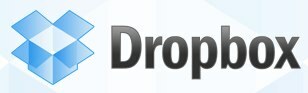 Minha outra ferramenta indispensável é um serviço de backup / sincronização de dados chamado Dropbox (que, novamente, foi mencionado anteriormente aqui 3 razões pelas quais os alunos devem usar o Dropbox consulte Mais informação ).
Minha outra ferramenta indispensável é um serviço de backup / sincronização de dados chamado Dropbox (que, novamente, foi mencionado anteriormente aqui 3 razões pelas quais os alunos devem usar o Dropbox consulte Mais informação ).
Após a instalação do cliente (disponível para Windows, Mac e Linux), este serviço criará uma pasta Dropbox e tudo o que estiver dentro essa pasta será sincronizada com sua conta online e com outras pastas do Dropbox em outros computadores instalados sob sua conta. conta. Também é possível compartilhar pastas com outros usuários do Dropbox.
Com o passar do tempo, encontrei outros usos do Dropbox além de ser uma mera ferramenta de backup. Um deles é usá-lo para acionar remotamente arquivos e downloads de torrents. Enquanto tentava encontrar uma solução para disponibilizar meus dados de pesquisa em outros computadores, de repente percebi que poderia usar o Dropbox para atingir esse objetivo.
A primeira coisa a fazer é criar uma pasta dentro da pasta Dropbox para colocar seus dados do Scrapbook. A minha se chama "Álbum de recortes", mas você pode dar o nome que desejar.
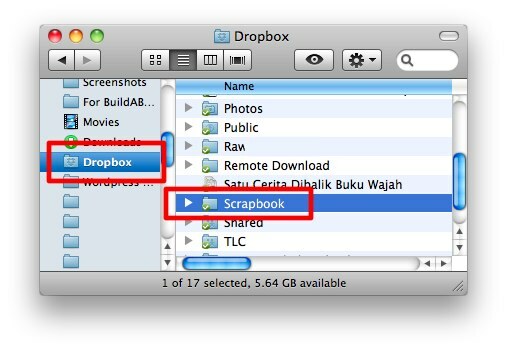
Se você instalar o cliente Dropbox em vários computadores em uma conta, poderá continuar no processo de configuração do Scrapbook. No entanto, se esse não for o caso, e você ainda quiser acessar os dados do Scrapbook de outro computador, clique com o botão direito do mouse na pasta Scrapbook e escolha "Dropbox -> Compartilhe esta pasta" no menu pop-up.

Você será direcionado para o site do Dropbox em sua conta. Anote os endereços de email das contas do Dropbox com quem você deseja compartilhar esta pasta. Essas contas seriam as contas dos computadores nos quais você deseja acessar seus dados do Scrapbook.
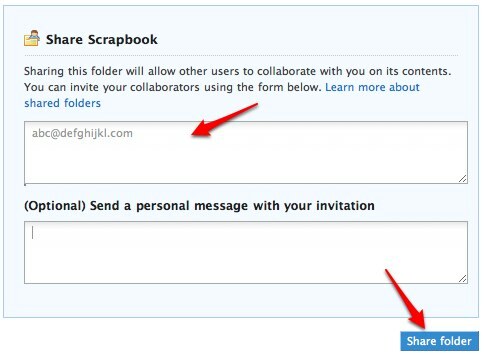
Esse arranjo abre outra possibilidade: você pode colaborar com outras pessoas na coleta de dados.
Configurando o compartilhamento no álbum
O próximo passo é configurar o Scrapbook. Abra o Scrapbook usando a combinação de teclas Alt + K e clique no pequeno botão de seta ao lado de Ferramentas. Escolha "Opções”No menu suspenso.
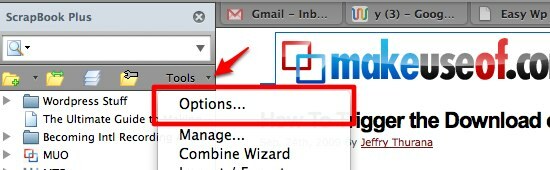
Escolha o "Organizar"E clique no botão"Salvar dados emOpção Clique em "Squeaky toy”Para determinar onde o Scrapbook deve colocar seus dados. Escolha o "Página de recadosPasta dentro da pasta Dropbox.
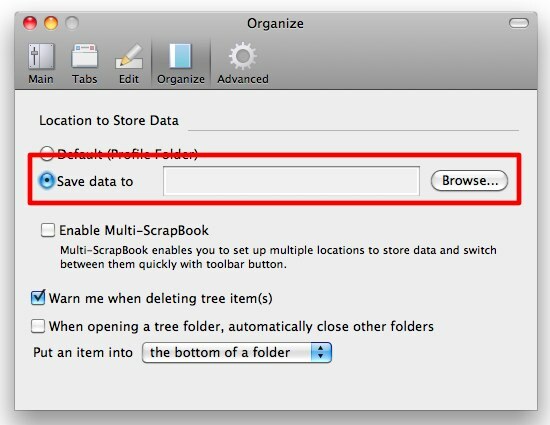
Observe que, na minha experiência, o método acima está trabalhando com uma nova instalação do Scrapbook, mas não com um banco de dados já construído. Como alternativa, você pode escolher "Ativar Multi-ScrapBook”Para ter vários conjuntos de coleções de dados. Dessa forma, você pode colocar seus dados privados em um local local e compartilhar dados não privados através da pasta Dropbox.
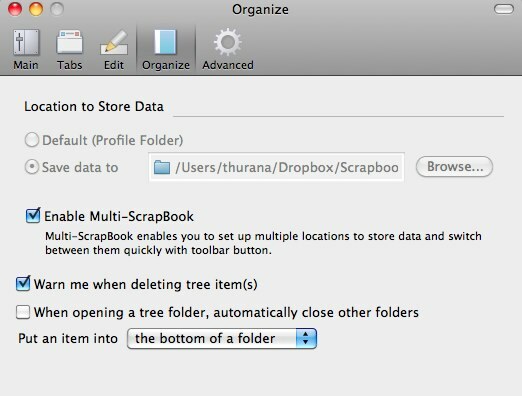
Clique na pequena seta ao lado de "Multi Scrapbook”À esquerda de Ferramentas e escolha gerir.
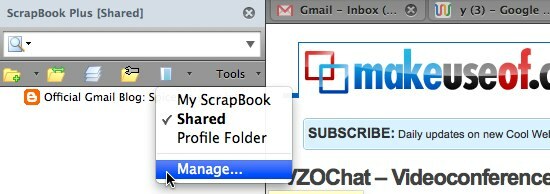
Na próxima janela de gerenciamento do Scrapbook, você pode Adicionar, Editar e Remover uma página de recados. Clique Adicionar.
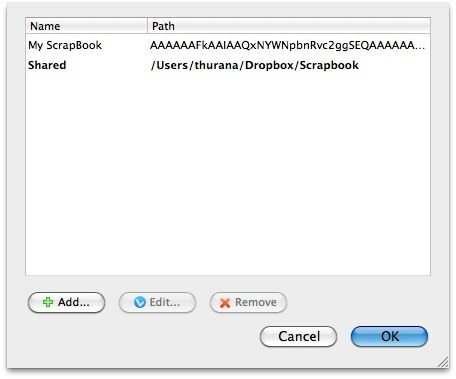
Atribua um nome à nova página de recados e escolha um local para salvar os dados. Como nosso objetivo é disponibilizar os dados em outros computadores, escolha a pasta Scrapbook dentro da pasta Dropbox que criamos anteriormente.
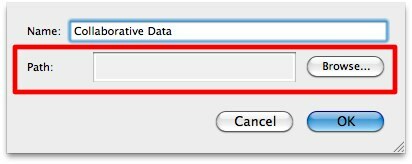
Faça o mesmo nos outros computadores: aceite a pasta compartilhada do Dropbox se estiver instalada em uma conta diferente e defina o Scrapbook (usando "Salvar dados em"Ou"Vários recados“) Para armazenar seus dados na pasta Dropbox compartilhada.
Outra solução para compartilhar dados parciais do Scrapbook é usar o "Exportar importar”No menu Ferramentas.

A combinação de Scrapbook e Dropbox nos permitirá trabalhar usando os mesmos dados em vários computadores em SOs diferentes, pois o Firefox e o Dropbox estão disponíveis para Windows, Mac e Linux. Lembre-se de prestar atenção à sua cota do Dropbox e ao tamanho da sua biblioteca do Scrapbook.
Um escritor indonésio, músico autoproclamado e arquiteto de meio período; quem quer fazer do mundo um lugar melhor, um post de cada vez, por meio do blog SuperSubConscious.

